Ang Armitage ay isang graphical user interface (GUI) para sa Metasploit, ang command line pentesting framework. Ito ay isang magandang alternatibo para sa mga user na tumatangging makipag-ugnayan sa command line at gustong magsagawa ng mga pantesting action.
Pagkatapos basahin ang tutorial na ito, magagawa mong i-install at makapagsimula sa Armitage sa pamamagitan ng pagsunod sa ilang mga tagubilin.
Ang nilalamang ito ay na-optimize para sa mga may karanasang user ng Metasploit at mga walang karanasang user. Gayundin, ito ay wasto para sa lahat ng Debian-based na distribusyon ng Linux na may Metasploit na naka-install na. Kung hindi pa na-install ng iyong system ang Metasploit, sundin ang mga tagubiling inilarawan dito upang i-install ang Metasploit bago magpatuloy sa Armitage.
Kasama sa lahat ng hakbang na ipinaliwanag sa artikulong ito ang mga screenshot, na ginagawang madali para sa bawat gumagamit ng Linux na maunawaan at sundin ang mga ito.
Pag-install ng Armitage sa Kali Linux (At Debian-Based Distributions)
Upang magsimula, i-install ang Armitage gamit ang apt packages manager, tulad ng ipinapakita sa sumusunod na screenshot.
sudo apt i-install armitage
–
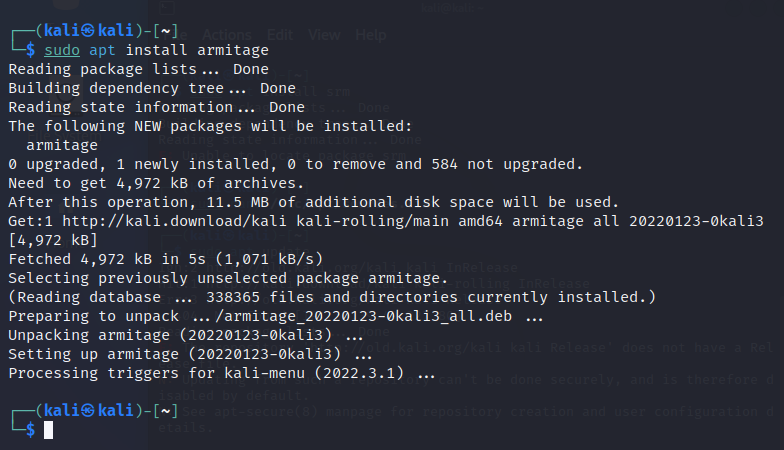
Pagkatapos ng pag-install, simulan ang Metasploit database sa pamamagitan ng pagpapatakbo ng sumusunod na command.
sudo msfdb init 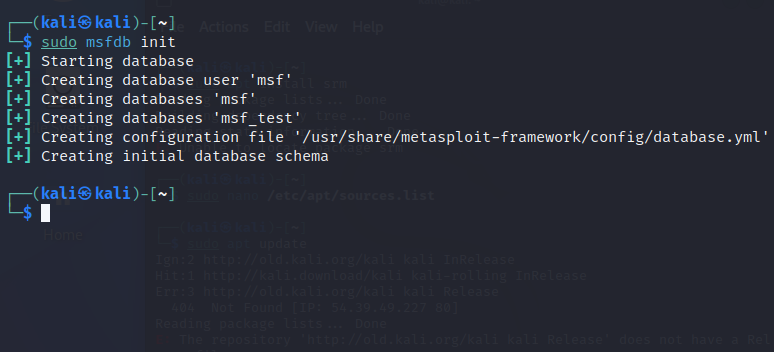
Kapag nasimulan na ang database, simulan ang Armitage na may mga pribilehiyo, tulad ng ipinapakita sa figure sa ibaba.
Hihilingin sa iyo na punan ang database host, port, user, at password. Maaari mong iwanan ang mga ito bilang default.
sudo armitage 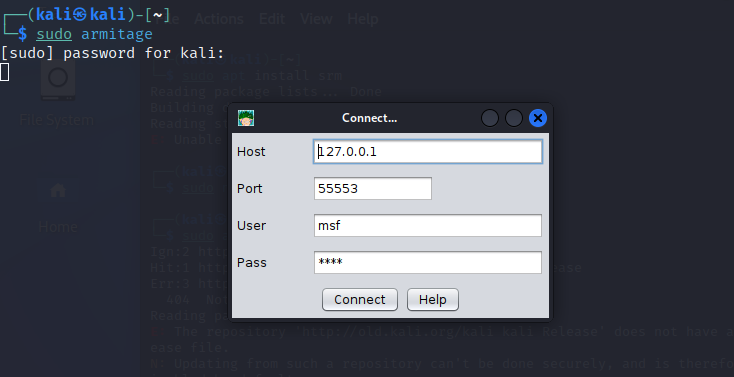
Tatanungin ka kung gusto mong simulan ng Armitage ang RPC server. Ang Metasploit RPC hindi sapilitan ang server, maaari mo itong patakbuhin kung gusto mong makipag-ugnayan ang Metasploit sa mga panlabas na application, o maaari mong iwanan itong hindi pinagana.
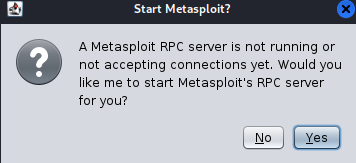
Maghintay hanggang kumonekta ang database.

Pagkatapos kumonekta, lalabas ang Armitage GUI, tulad ng ipinapakita sa sumusunod na figure.
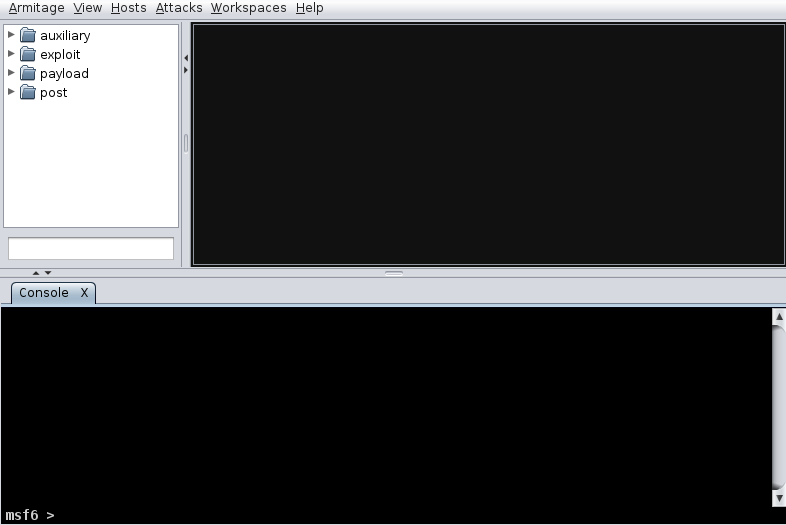
Maaari kang magsimula sa pamamagitan ng pagdaragdag ng host (Target) upang i-scan.
Upang magdagdag ng host, pindutin ang Mga host opsyon sa tuktok na menu bar at pagkatapos ay pindutin ang Magdagdag ng mga Host , tulad ng ipinapakita sa larawan sa ibaba. Opsyonal, kung mayroon kang file na may mga host na ii-import, maaari mong pindutin ang unang opsyon.
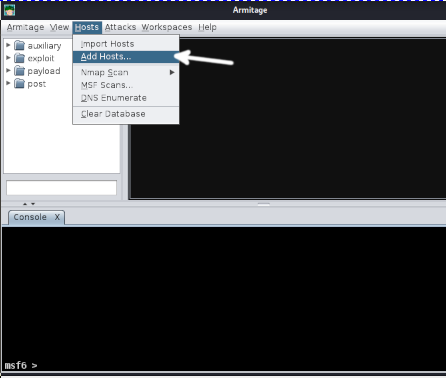
I-type ang IP address o hostname ng iyong target (Sa screenshot, ito ay blur). Pagkatapos ay pindutin ang Idagdag pindutan.
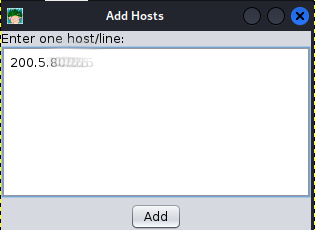
Kung matagumpay na naidagdag ang host, lalabas ang isang dialog box; pindutin OK . Ang isang computer na kumakatawan sa host ay lalabas sa seksyon ng mga host.
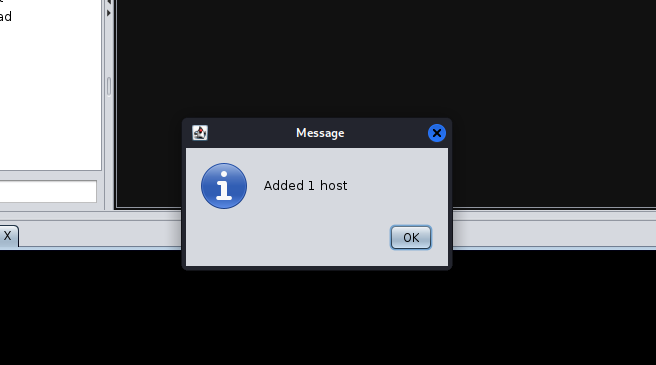
Kapag nagdagdag ka ng host, maaari kang magsimula ng pag-scan. Upang gawin ito, pindutin ang Mga host, muli, at pagkatapos ay pindutin Nmap Scan . Pindutin ang uri ng pag-scan na gusto mo. Para sa halimbawang ito, pumili ako ng matinding pag-scan sa lahat ng TCP port.
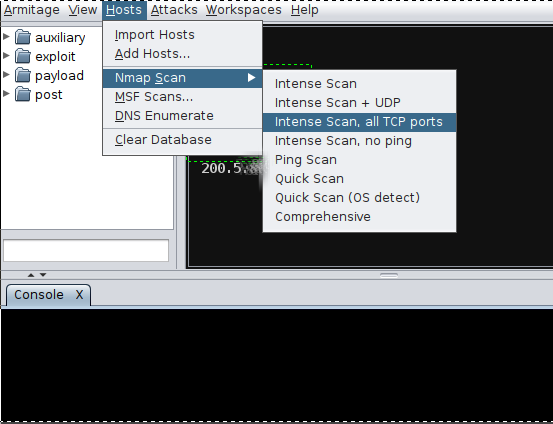
Hihilingin sa iyo na tanggapin ang ipinapakitang target o i-type ang tama. Kung magdaragdag ka lamang ng isang host, bilang default, ito ay lalabas. Pagkatapos ay pindutin OK .
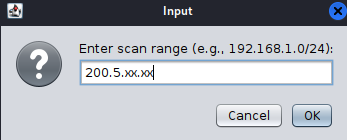
Magsisimula ang proseso ng pag-scan; maghintay hanggang matapos ito. Kung pinili mo ang isang matinding pag-scan, maaaring tumagal ito ng ilang oras.
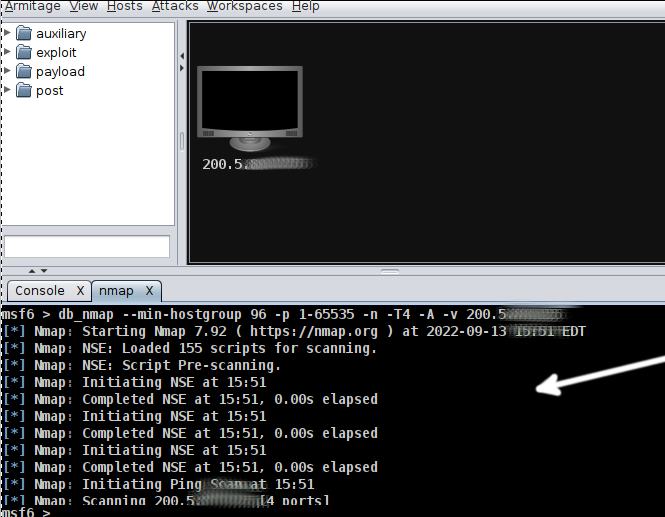
Aabisuhan ka ng isang dialog box, tulad ng ipinapakita sa ibaba, na nakumpleto na ang pag-scan. Ito rin ay magtuturo sa iyo na pindutin ang Mga pag-atake menu at Maghanap ng Mga Pag-atake .
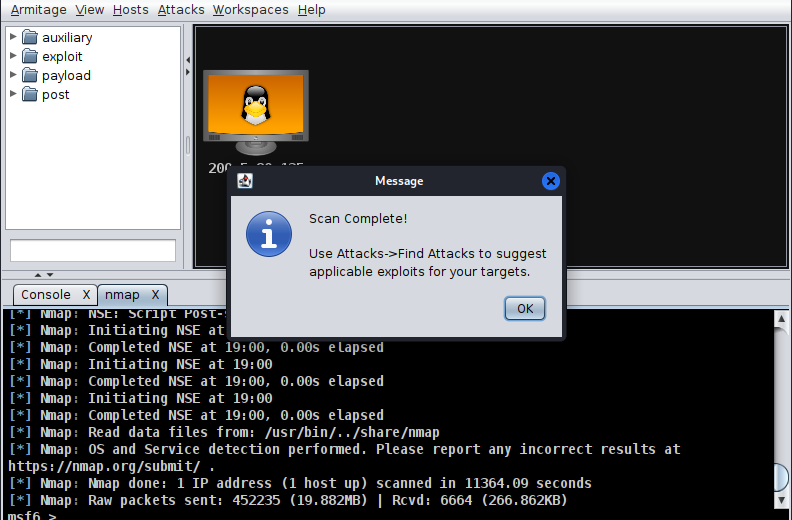
Pindutin Mga pag-atake at Maghanap ng mga Pag-atake, tulad ng ipinapakita sa sumusunod na figure.
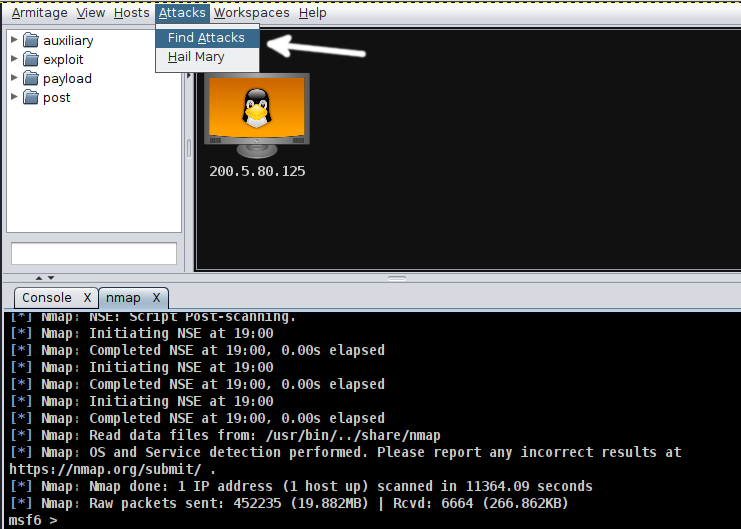
Si Armitage ay magsisimulang maghanap ng mga pagsasamantala alinsunod sa mga nakaraang resulta ng pag-scan.
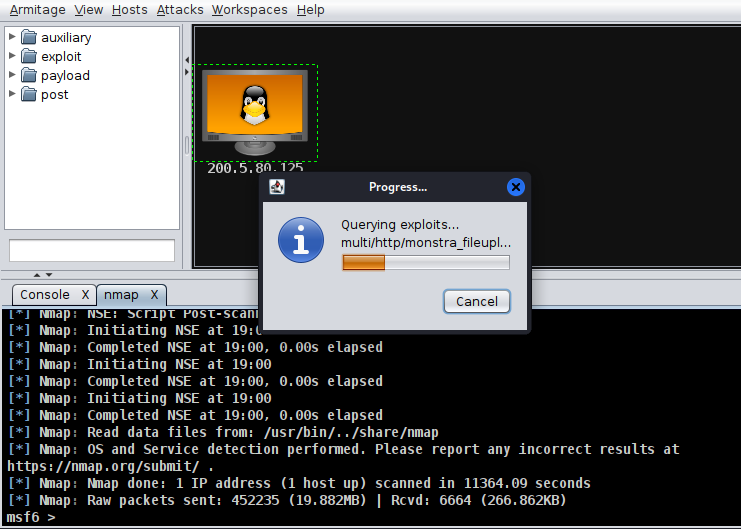
Ipapaalam sa iyo ng isang bagong dialog box na natapos na ang pagsusuri sa pag-atake.
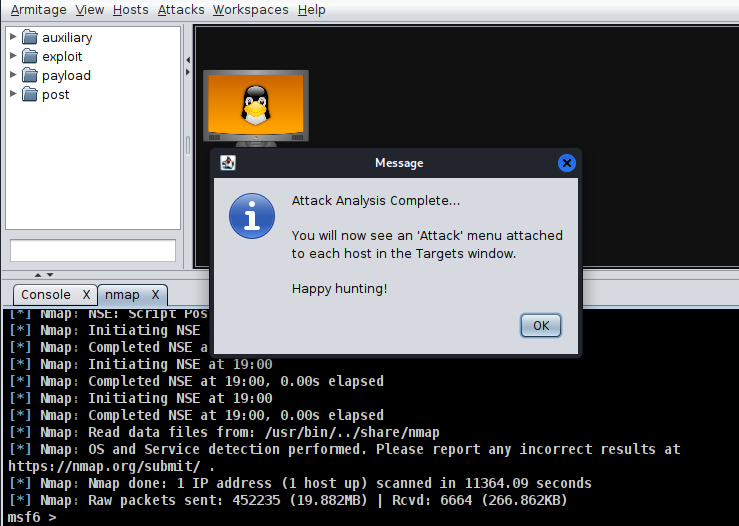
Pagkatapos ng pagsusuri, i-right-click ang host at pindutin ang Attack upang ipakita ang mga pagsasamantalang tugma sa mga resulta ng pag-scan. Pumili ng anumang pagsasamantalang gusto mong subukan.
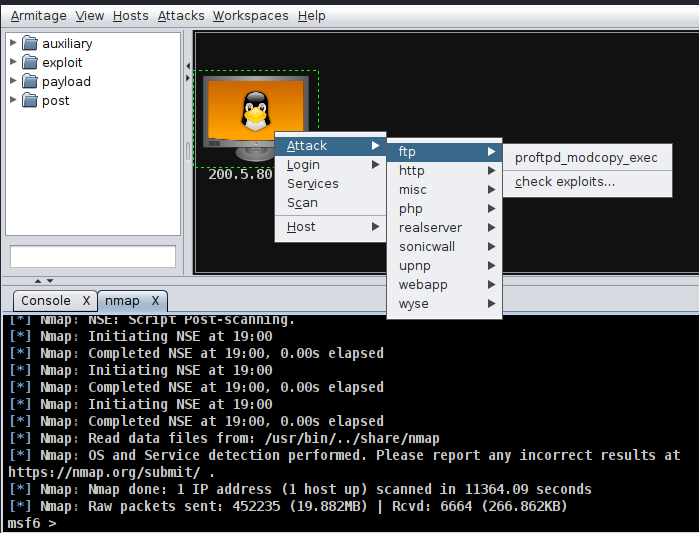
Pag-troubleshoot: Hindi Lumalabas ang Attack Menu sa Armitage
Maraming mga gumagamit ang nagreklamo na pagkatapos ng pagsusuri sa pagsasamantala, ang menu ng Pag-atake ay hindi lalabas. Iyon ay dahil ang Armitage, bilang default, ay nagpapakita lamang ng mga pagsasamantala na may mahusay na mga posibilidad na gumana.
Maaari mong turuan si Armitage na huwag maging 100% eksakto at panatilihin ang margin ng error upang ipakita ang mga pagsasamantala na may medium hanggang mababang posibilidad ng tagumpay. Iyan ang ginawa ko sa tutorial na ito.
Upang gawin ito, pindutin lamang Armitage sa tuktok na menu, pagkatapos ay pindutin ang Itakda ang Exploit Rank at piliin ang ranggo na gusto mong subukan.
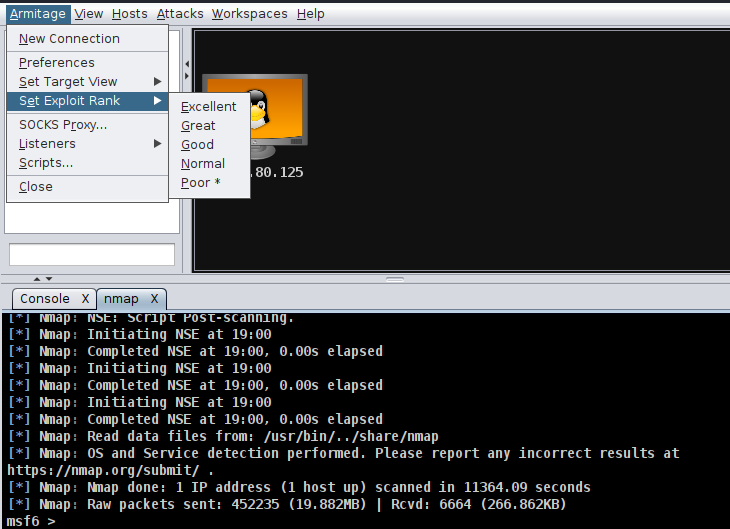
Kung pipiliin mo ang pagpipiliang Mahina, maraming pagsasamantala ang lalabas, marami sa kanila ay walang silbi. Kung pipiliin mo ang Mahusay na opsyon, tanging ang mga functional na pagsasamantala laban sa tinukoy na target ang lalabas.
Konklusyon
Ang Armitage ay isang magandang opsyon para sa mga user na hindi pamilyar sa Linux console. Ang graphical na interface ay napaka-intuitive at madaling gamitin, salungat sa Metasploit, na nangangailangan ng user na matuto ng mga partikular na command.
Gaya ng nakikita mo, ang pag-install ng Armitage sa Kali Linux at mga distribusyon ng Linux na nakabatay sa Debian ay medyo madali at maaaring gawin ng sinumang gumagamit ng Linux nang independyente sa kanilang antas ng kaalaman. Nagbibigay-daan ito sa kahit na walang karanasan na mga user na subukan ang kanilang system o network security. Gayunpaman, inirerekomenda para sa mga user na matutunan ang bersyon ng command line dahil hindi lahat ng system ay may kasamang graphical na interface (X Window Manager).
Salamat sa pagbabasa ng tutorial na ito na nagpapaliwanag kung paano i-install ang Armitage sa Kali Linux at kung paano magsimula dito. Patuloy na subaybayan kami para sa karagdagang mataas na kalidad na nilalaman ng Linux.